
Michael Fisher
0
4046
1109
Şunu kabul edelim ki, sabah uyandığınızda şeytan gelen kutusundadır. Açmak her zaman verimlilik için bir tarif değildir. Ancak, Outlook gibi bir e-posta istemcisini kullanabilir ve gününüzü en iyi görev (ve zaman) yönetim kurallarına göre tasarlarsanız ne olur? TaskCracker for Outlook, Microsoft'un e-posta istemcisiyle sorunsuz bir şekilde bütünleşen ve planlama aracına dönüştüren bir görev yönetimi eklentisidir..
Renkli Post-It notlarından eskiz kalemlerine, görev yönetimi görsel ipuçlarından yararlanır. TaskCracker (39,95 $), aynı yaklaşımı, renkli bir matristeki konserlerinizi ve eziyetlerinizi parçalayarak izler. Öyleyse, yapılacak işlerimizi TaskCracker'a devredelim ve bize görsel görev yönetiminin daha basit bir verimlilik yöntemi olduğunu nasıl kanıtlayabileceğini göstermek için kullanalım..
TaskCracker for Outlook'un 10 kopyasını veriyoruz. Okumaya devam et ve yarışmaya katıl.
Outlook'ta Görevleri Yönetme Şeklini Değiştirme
Outlook'un bekleyen tüm etkinlikleri takvimde zamanlamanıza olanak tanıyan kendi Görevler ve Yapılacaklar listesi özellikleri vardır. Outlook ayrıca e-postanızı çeşitli şekillerde (örneğin klasörler halinde) düzenler ve onları önem sırasına göre işaretler. Kendi yolunda, gelecekteki her bir faaliyetin nitrit kumuna girmenize yardımcı olan seçeneklerle güçlü bir verimlilik yardımcısıdır. Doğrusal listeleri seviyorsanız Outlook'un varsayılan özelliği yeterlidir. Ancak doğrusal listelerde bir başarısızlık var - size takviminize kuşbakışı bakmıyorlar.
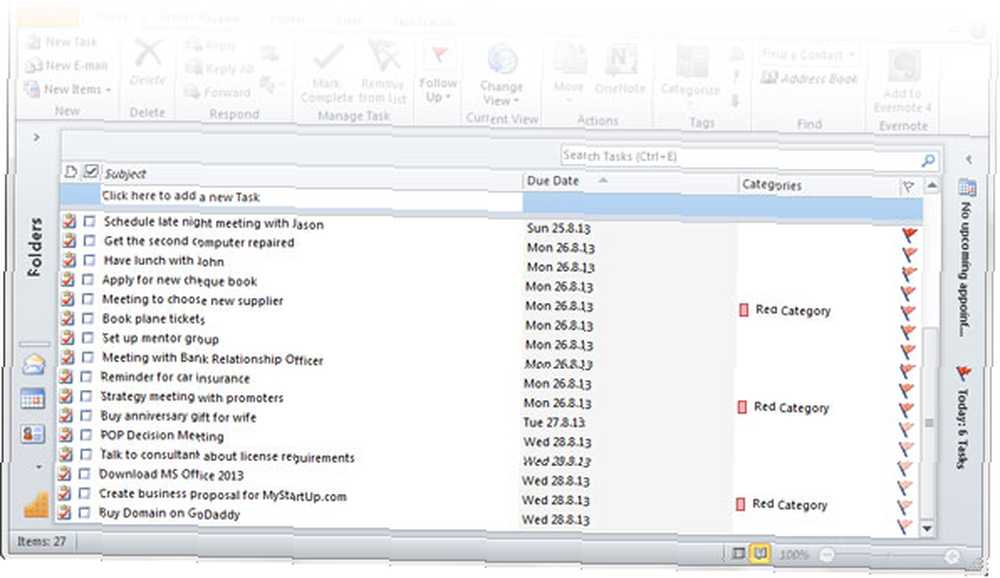
Yukarıdaki ekran görüntüsünde görebileceğiniz gibi, bekleyen görevlerin sırası bir bakışta size pek bir şey söylemez. Doğrusal yapılacaklar listesi ayrıca görevleri zamana ve önceliğe göre açıkça ayırmaz. TaskCracker bu kusurlara daha da ineceğimiz görsel bir matris ile saldırıyor.
Microsoft Outlook Görev Yönetimi Eklentisi
TaskCracker, Microsoft Outlook'un yerel arayüzü içinde bir eklenti olarak yüklenir. Microsoft Outlook 2003, 2007, 2010 ve 2013'te desteklenmektedir. Küçük eklenti yanıp sönme halinde yüklenmiştir. TaskCracker'ı Şeritte yeni bir sekme ve ayrıca Gezinti bölmesinde bir düğme olarak görmek için Outlook'u başlatın.
Izgarayı ortaya çıkarmak için TaskCracker'ı tıklayın. Aşağıdaki ekran görüntüsünde de görebileceğiniz gibi, TaskCracker bu mizanpajı Görsel aciliyet / Önem matrisi. Birikmiş görevlerin tümü göreceli önemlerine ve tamamlanma son tarihlerine göre düzenli bir şekilde sıralanır.

Gezinti bölmesinde ilgili düğmeleri tıklatarak varsayılan Outlook Görevler ve Yapılacaklar Listesi görünümüne geri dönebilirsiniz. Yine de, TaskCracker’ın yapısal görünümünü tercih edeceğinizden eminim..
TaskCracker'ın, Outlook'ta kurduğunuz zamanlamaları tamamladığı için hiçbir öğrenme eğrisi yoktur. Yalnızca günlük, haftalık ve gelecek planlarınızı düzenlemenin daha görsel bir yolunu sunar. Her zamanki gibi yeni bir görev oluşturabilir ve ayrıntıları Yeni Görev iletişim kutusuna girebilirsiniz. TaskCracker öncelik seviyesini ve ivedilik bayraklarını tanır ve onları matriste mantıksal olarak atar. İlerleme (yüzde olarak) her görevde gösterilir.
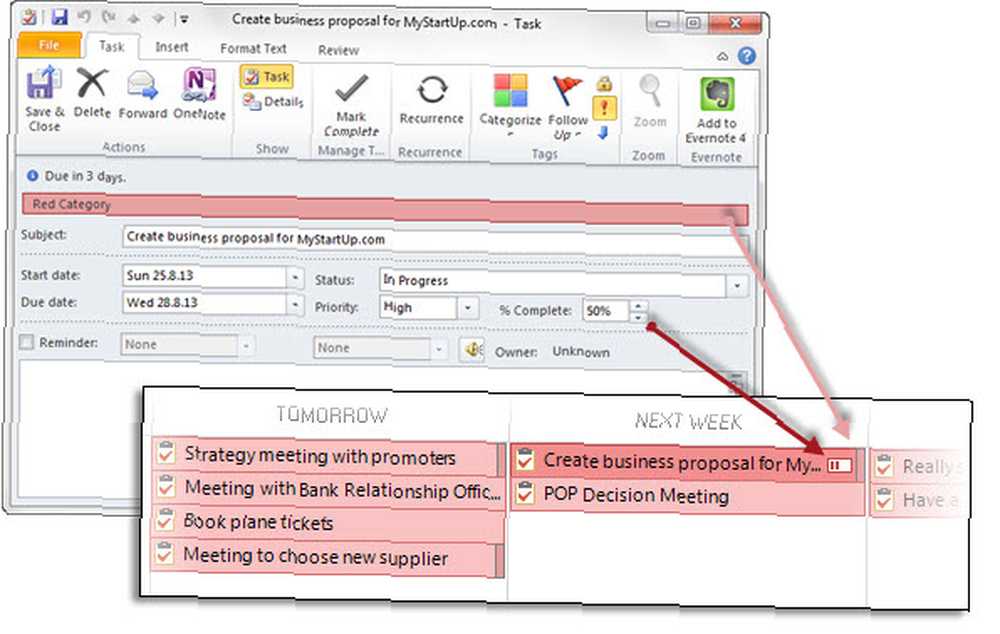
Takip için işaretlenen tüm e-postalar da TaskCracker matrisindeki ilgili yerlerine atanır. Böylece aynı yerde hem e-posta takibini hem de diğer görevleri yerine getirebilirsiniz. Kesin günleri görmek için sütun başlarının üzerine gelin.
Aciliyet önem matrisi, aksiyon öğeleri arasında kolayca ayrım yapmanıza yardımcı olan renk kodludur. Matris etrafındaki görevlerin önceliğini yeniden düzenlemek için, tek tek bir görev seçebilir veya bunları gruplar halinde alabilir ve diğer zaman önceliği başlıkları altında sürükle ve bırak yöntemiyle düzenleyebilirsiniz. Bitişik görevleri seçmek için Shift tuşunu ya da sürükleyip bırakmadan önce bitişik olmayanları seçmek için Ctrl tuşunu kullanın. Muhtemel bir ilginçlik, matristeki hücrenin içindeki önceliği değiştirmek için sürükle ve bırak yapamamanızdır. Sütunları çevreleyen görevleri hızlı bir şekilde yeniden düzenlemek için buradaki ok tuşlarını kullanmayı çok isterdim.
Çok uzun bir lineer listede dakikalar süren şey burada birkaç saniye sürüyor. Herhangi bir göreve sağ tıklamak, ekran görüntüsünde aşağıda görebileceğiniz gibi birkaç standart seçenek sunar:
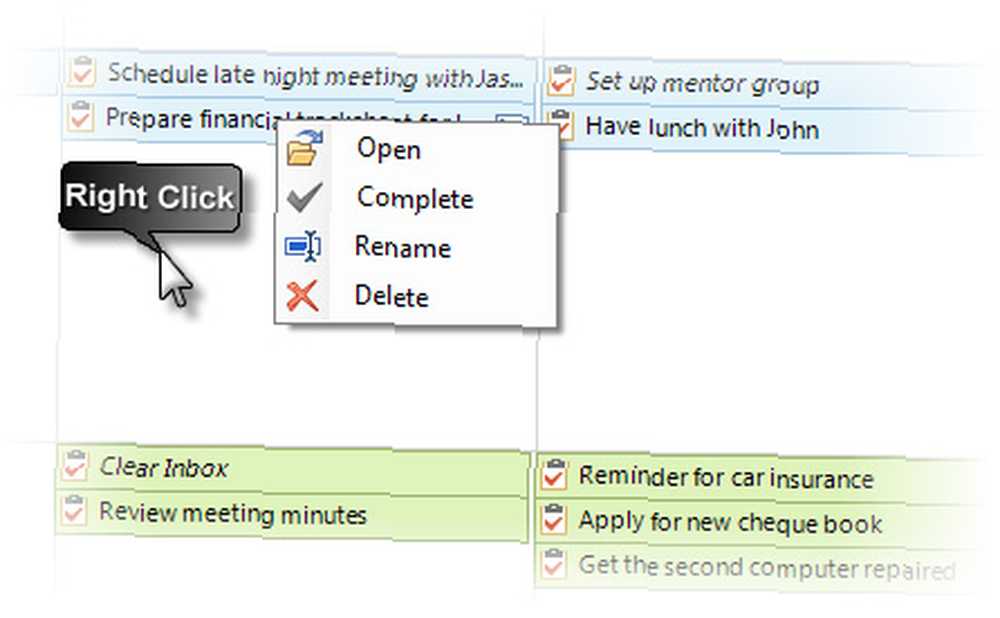
Ayrıca girebilirsiniz Ayarlar görsel gösterimi daha ayrıntılı hale getirmek için birkaç seçeneği etkinleştirin:
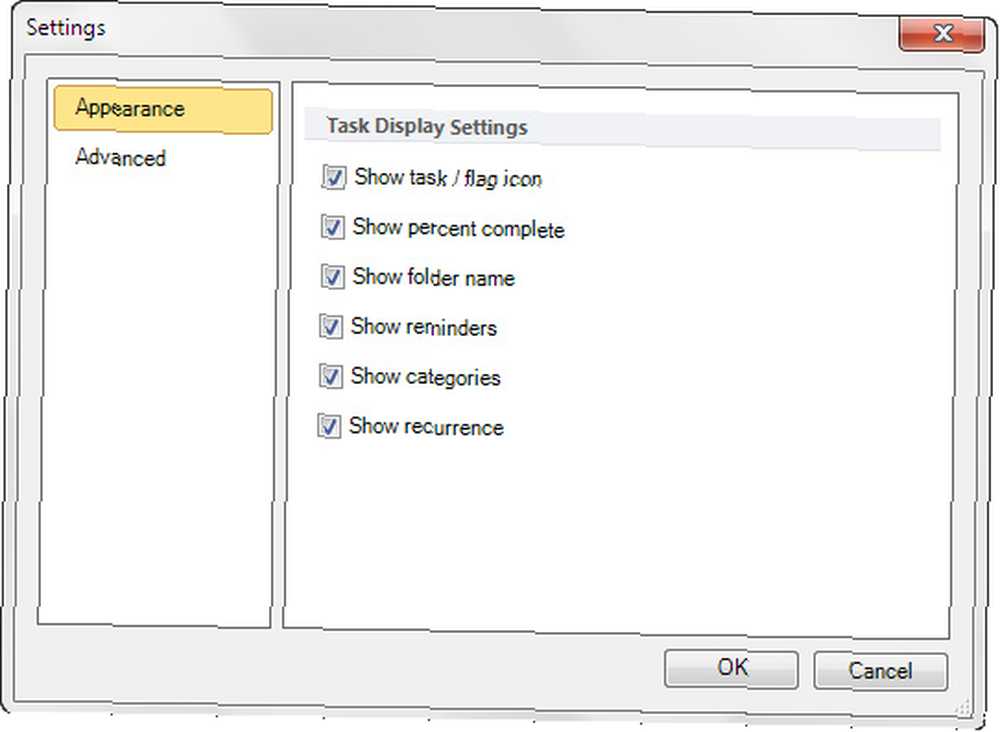
Bir sonraki ekran görüntüsünde görebileceğiniz gibi, bana ayarlarda klasör adlarını, hatırlatıcıları ve yinelemeyi göstermek için görevler belirledim..
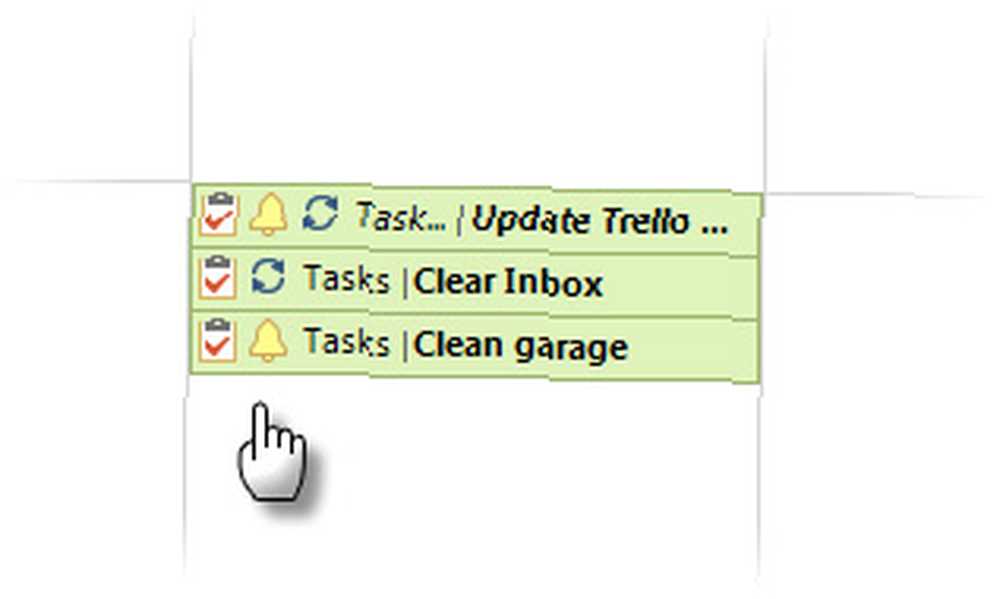
Görsel Görev Yönetiminin Net Faydaları
TaskCracker basit bir eklentidir. Çok farklı bir şey yapmaz. Ancak, aciliyet / önem matrisinin basit bir tanıtımıyla, Eisenhower'ın matrisi, İşlerin Yapılması ve Stephen Covey Zaman Yönetimi gibi en iyi zaman yönetimi uygulamalarının bilgeliğine başvurur. E-posta işlem öğelerini iş akışına entegre ettiği için TaskCracker, gelen kutunuzu geri almanıza ve - Gelen Kutusu Sıfır durumuna ulaşmanıza yardımcı olur. Yani, üç net avantajınız var:
- Zaman yönetimi sürecini daha görünür hale getirerek verimliliğinizi artırır.
- Acil ve önemli görevleri dengelemenize yardımcı olur. Acil görevler her zaman önemli değildir, ancak önemli görevler acil olmayabilir.
- Hedeflerinizi netleştirir ve iletişim ve bilgi paylaşımını geliştirmenize yardımcı olur.
TaskCracker'ı Outlook için deneyin. Görsel bir kişiyseniz, sadeliği ile paketlediği etkinliğini beğeneceğinize eminiz.
TaskCracker kopyasını nasıl kazanırım??
Adınızı ve e-posta adresinizi göndererek girebilirsiniz. Sadece bunu yaparak bir giriş alacaksınız.
Bundan sonra, ek girişler elde etmek için çeşitli yöntemler de sunulur. Sosyal ağlarda bu hediye ile bir bağlantı paylaşmaya kadar uzanıyor; belirli bir sayfayı yorumlamak veya ziyaret etmek. Ne kadar çok katılırsanız, kazanma şansınız o kadar yüksek olur! Paylaşılan linkleriniz aracılığıyla başarılı her yönlendirme için başvuruya 5 ek giriş alacaksınız.
Bu hediye şimdi başlıyor ve bitiyor 13 Eylül Cuma. Kazananlar rastgele seçilecek ve e-posta yoluyla bilgilendirilecektir..
Kazananlar
- Ciprian Hriscu
- Ryan Campbell
- Daniel Gosk
- Scott Macmillan
- Amar Rjoub
- Kim Burnett
- Tarek Ramadan
- Baldo Sanfilippo
- Cora Rogers
- Scott Hunt
Tebrikler! Kazanan olarak seçilmiş olsaydınız, lisansınızı [email protected] adresinden e-posta ile alırdınız. Yardıma ihtiyacınız olursa, lütfen bizimle iletişime geçin. Jackson Chung 13 Ekim'den önce. Bu tarihin ötesindeki sorular ağırlanmayacak.
İncelenecek uygulamaları ve yazılımları gönderin. Daha fazla bilgi için Jackson Chung ile irtibata geçin..











